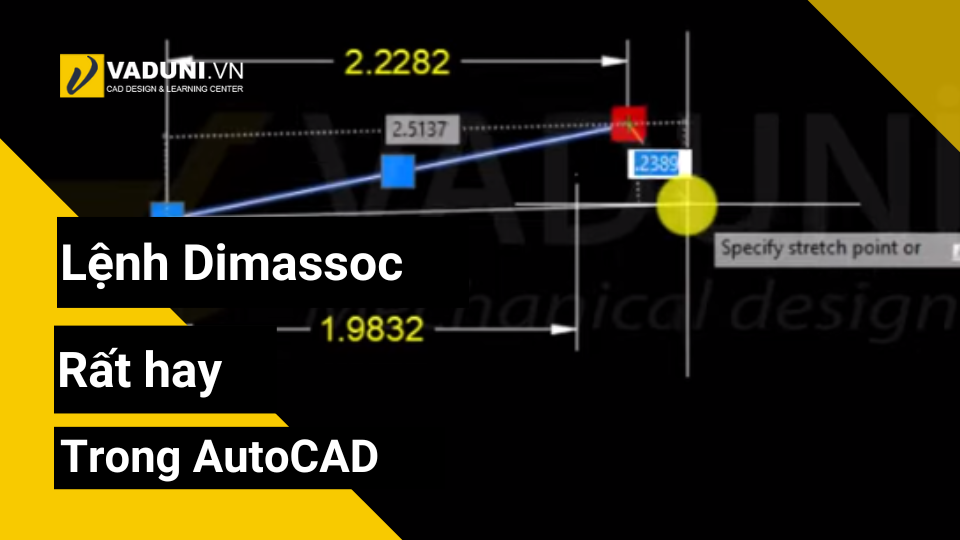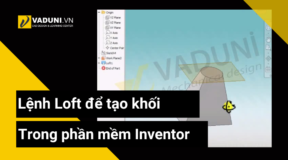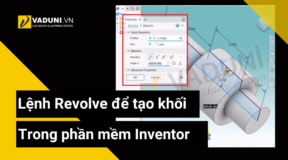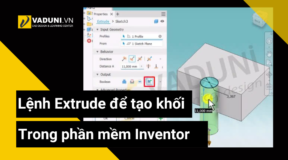Làm thế nào để kích thước có thể di chuyển cùng đối tượng? Lệnh Dimassoc trong AutoCAD được sử dụng để kiểm soát việc liên kết kích thước với các đối tượng trong bản vẽ. Khi bạn thay đổi hoặc di chuyển các đối tượng mà các kích thước liên quan đến chúng, Dimassoc sẽ quyết định xem liệu kích thước có nên di chuyển cùng với đối tượng hay không.
Có thể bạn cần: Thành thạo AutoCAD ngay tại nhà trong 7 ngày
Lệnh Dimassoc rất hay trong AutoCAD
Khi Dimassoc được thiết lập thành giá trị “2” (Associative), các kích thước sẽ tự động điều chỉnh khi các đối tượng liên quan thay đổi. Điều này giúp bạn tiết kiệm thời gian và công sức khi cần chỉnh sửa các kích thước.
Dimassoc đảm bảo rằng các kích thước luôn được đối chiếu chính xác với các đối tượng trong bản vẽ. Khi bạn di chuyển hoặc thay đổi kích thước của các đối tượng, kích thước liên quan sẽ được cập nhật tự động để phù hợp với các thay đổi đó.
Khi không sử dụng Dimassoc, bạn có thể dễ dàng làm sai sót khi cần cập nhật lại các kích thước sau khi thay đổi các đối tượng. Dimassoc giúp tránh các lỗi như việc quên cập nhật kích thước hoặc cập nhật kích thước không chính xác.
Làm thế nào để kích thước có thể di chuyển cùng đối tượng? Bạn có thể thực hiện theo các bước sau:
Bước 1: Nhập lệnh Dimassoc.

Bước 2: Nhập biến 2.

Bước 3: Nhập DLI và nhấp Enter.

Bước 4: Kéo thả đổi tượng.
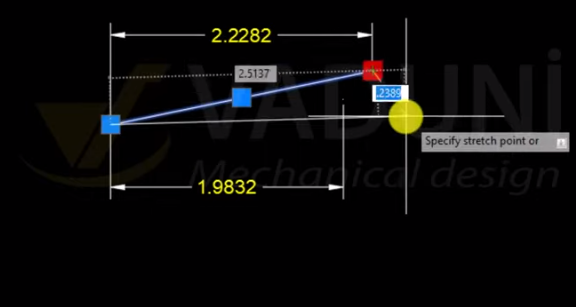
Lưu ý: Dimassoc được thiết lập thành giá trị “1” (Non-associative), cho phép bạn chỉnh sửa các kích thước mà không ảnh hưởng đến các đối tượng. Tuy nhiên, khi cần thiết, bạn có thể chuyển đổi Dimassoc thành giá trị “2” để kích hoạt tính năng liên kết kích thước.
Video hướng dẫn
Có thể bạn cần: